Способ 1. С помощью клавиши PrtScr
Во время игры:
- Нажмите клавишу PrtScr (Print Screen) на клавиатуре. Как правило, она находится в правой верхней части клавиатуры и может выглядеть вот так:

- После нажатия клавиши PrtScr (Print Screen) то, что отображено на вашем экране (Ангар, момент боя и т.д.), сразу сохранится в папку Screenshots, которая находится в папке с установленной игрой. Например:
*«Мир танков»: C:\Games\Tanki\screenshots
*«Мир кораблей»: C:\Games\Korabli\screenshot - Перейдите в папку Screenshots. В названиях файлов в ней будут указаны дата и время создания скриншота. Найдите нужный файл и прикрепите его к заявке.
Если игра закрыта:
- Нажмите клавишу PrtScr (Print Screen) на клавиатуре. Как правило, она находится в правой верхней части клавиатуры и может выглядеть вот так:

- Запустите программу Paint — нажмите «Пуск» и найдите Paint с помощью кнопки поиска.
- Когда Paint запустится, нажмите комбинацию клавиш Ctrl + V. Снимок экрана появится в окне программы. Сохраните файл в любое удобное место.
- Найдите сохранённый файл и прикрепите его к заявке.
Способ 2. С помощью экранной клавиатуры
Если на клавиатуре нет клавиши PrtScr (Print Screen), воспользуйтесь экранной клавиатурой:
- Запустите экранную клавиатуру. Нажмите «Пуск», начните вводить в поле поиска Экранная клавиатура или On-Screen Keyboard и, когда программа отобразится в списке результатов, запустите её. Иконка программы выглядит так:

Если клавиатура занимает слишком много места на экране и мешает вам создать скриншот, уменьшите её размер. Наведите курсор на уголок окна и, когда появится двунаправленная стрелка, нажмите на неё и потяните к центру клавиатуры.
- После этого нажмите PrtScr на экранной клавиатуре, чтобы создать скриншот:
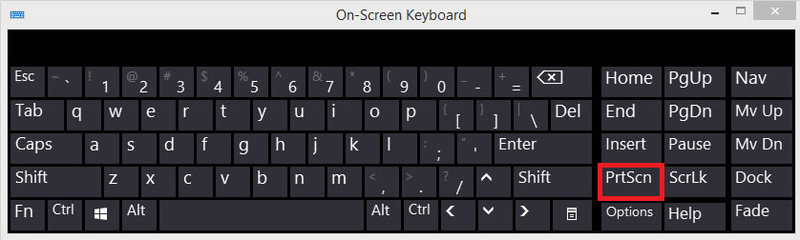
- Запустите программу Paint — нажмите «Пуск» и найдите Paint с помощью кнопки поиска.
- Когда Paint запустится, нажмите комбинацию клавиш Ctrl + V. Снимок экрана появится в окне программы. Сохраните файл в любое удобное место.
- Найдите сохранённый файл и прикрепите его к заявке.
Способ 3. С помощью инструмента «Ножницы»
В операционной системе Windows 7, 8, 10 или 11, вы можете сделать скриншот с помощью инструмента «Ножницы». Подробнее об использовании этого инструмента читайте здесь.